win11电脑闪屏怎么解决 win11装完一直在闪屏怎么办
更新时间:2023-02-11 14:03:45作者:jiang
在微软推出win11系统之后,有很多用户都安装了并使用着,最近有用户在安装系统的时候却出现了闪屏的问题,就是在安装完系统之后才出现的,那么win11电脑闪屏怎么解决呢,下面小编给大家分享win11电脑闪屏的解决方法。
解决方法:
1、打开任务管理器,点击“文件”,点击“运行新任务”。
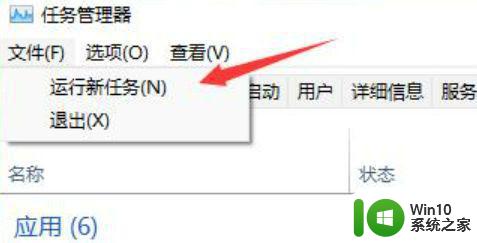
2、勾选“以系统管理权限创建此任务”,输入“ms-settings:wheel”,点击确定。
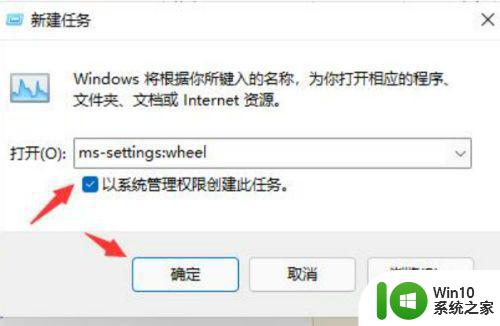
3、进入设置之后,选择“Windows更新”。
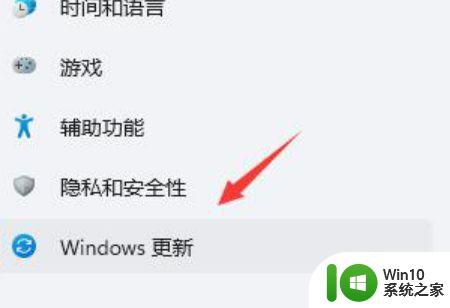
4、点击其中的“更新历史记录”。
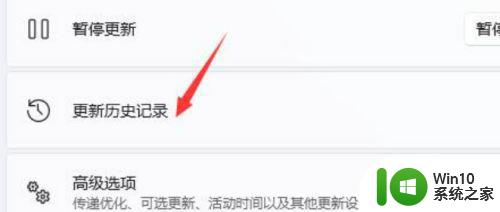
5、进入历史记录之后,再点击“卸载更新”,找到KB500430更新,右键选中它点击“卸载”即可。
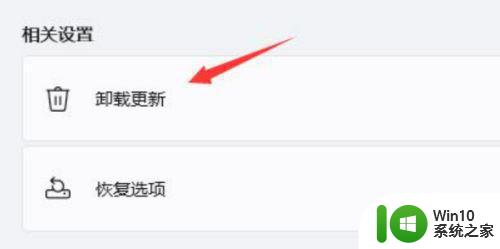
以上就是win11装完一直在闪屏的解决方法,同样出现了屏幕闪屏的,可以按上面的方法来进行解决。
win11电脑闪屏怎么解决 win11装完一直在闪屏怎么办相关教程
- 电脑更新win11后闪屏处理方法 更新win11后一直闪屏怎么办
- win11白屏一直闪的解决教程 WIN11有时候会闪白屏怎么办
- windows11屏幕一闪一闪的怎么办 win11屏幕一闪一闪怎么解决方法
- windows11更新完一直闪屏如何修复 win11桌面闪屏问题如何解决
- win11进系统一直闪屏如何修复 win11升级闪屏怎么解决
- win11更新后一直闪屏如何处理 更新windows11一直闪屏怎么办
- win11屏幕一直闪烁如何修复 win11闪烁不停怎么办
- win11开机电脑闪屏 Win11电脑显示屏频繁闪屏怎么办
- win11一按右键就闪屏如何处理 win11右键闪屏怎么解决
- windows11一直闪屏如何解决 win11为啥闪屏
- 电脑office闪屏如何解决 win11 office 闪屏怎么办
- win11白屏闪烁怎么办 win11白屏闪烁怎么解决
- win11系统启动explorer.exe无响应怎么解决 Win11系统启动时explorer.exe停止工作如何处理
- win11显卡控制面板不见了如何找回 win11显卡控制面板丢失怎么办
- win11安卓子系统更新到1.8.32836.0版本 可以调用gpu独立显卡 Win11安卓子系统1.8.32836.0版本GPU独立显卡支持
- Win11电脑中服务器时间与本地时间不一致如何处理 Win11电脑服务器时间与本地时间不同怎么办
win11系统教程推荐
- 1 win11安卓子系统更新到1.8.32836.0版本 可以调用gpu独立显卡 Win11安卓子系统1.8.32836.0版本GPU独立显卡支持
- 2 Win11电脑中服务器时间与本地时间不一致如何处理 Win11电脑服务器时间与本地时间不同怎么办
- 3 win11系统禁用笔记本自带键盘的有效方法 如何在win11系统下禁用笔记本自带键盘
- 4 升级Win11 22000.588时提示“不满足系统要求”如何解决 Win11 22000.588系统要求不满足怎么办
- 5 预览体验计划win11更新不了如何解决 Win11更新失败怎么办
- 6 Win11系统蓝屏显示你的电脑遇到问题需要重新启动如何解决 Win11系统蓝屏显示如何定位和解决问题
- 7 win11自动修复提示无法修复你的电脑srttrail.txt如何解决 Win11自动修复提示srttrail.txt无法修复解决方法
- 8 开启tpm还是显示不支持win11系统如何解决 如何在不支持Win11系统的设备上开启TPM功能
- 9 华硕笔记本升级win11错误代码0xC1900101或0x80070002的解决方法 华硕笔记本win11升级失败解决方法
- 10 win11玩游戏老是弹出输入法解决方法 Win11玩游戏输入法弹出怎么办
win11系统推荐
- 1 win11系统下载纯净版iso镜像文件
- 2 windows11正式版安装包下载地址v2023.10
- 3 windows11中文版下载地址v2023.08
- 4 win11预览版2023.08中文iso镜像下载v2023.08
- 5 windows11 2023.07 beta版iso镜像下载v2023.07
- 6 windows11 2023.06正式版iso镜像下载v2023.06
- 7 win11安卓子系统Windows Subsystem For Android离线下载
- 8 游戏专用Ghost win11 64位智能装机版
- 9 中关村win11 64位中文版镜像
- 10 戴尔笔记本专用win11 64位 最新官方版